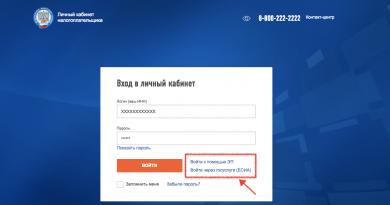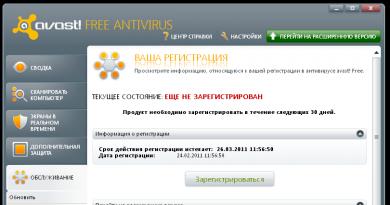Režim hibernace v systému Windows - co to je a jak jej používat. Co je režim hibernace systému Windows Jak dlouho trvá hibernace na notebooku?
Většina z nás si ani neuvědomuje, že počítač, stejně jako telefon, lze přepnout na Kromě toho není vůbec nutné jej vypínat, když je potřeba jej na chvíli opustit. V tomto článku se dozvíme o tom, co je hibernace a jak ji povolit/zakázat. Zvážíme také všechny jeho výhody oproti jiným režimům.
Co je hibernace?
V překladu z angličtiny toto slovo znamená „přejít do hibernace“ nebo „zůstat neaktivní“. Jinými slovy, režim hibernace je režim, ve kterém se všechny otevřené soubory a webové stránky ukládají na jednotku C a poté se energie spotřebovává v minimálních množstvích. Režim hibernace Windows 8 je dobrý pouze v případě, že se potřebujete na chvíli vzdálit od počítače a nechcete jej úplně vypínat.
Výhody
Už se nám to vyjasnilo, nyní pojďme zjistit, proč je tento režim vlastně tak dobrý.

- Zaprvé se výrazně zkrátí doba, za kterou se počítač probudí po dlouhé době nečinnosti. To znamená, že pokud dříve mohlo jeho zapnutí a načtení všech potřebných programů trvat 10–15 minut, nyní stačí k plné aktivaci a spuštění pouze 20 sekund.
- Za druhé, před vypnutím PC není nutné zavírat všechny spuštěné programy. V tomto režimu mohou všechny spuštěné aplikace a nástroje nadále fungovat. A po zapnutí počítače je nebudete muset znovu spouštět, všechny programy budou ve formě, v jaké jste je nechali.
- Za třetí, pokud používáte režim hibernace, pak se některé z automatických procesů (vytváření záloh atd.) mohou přenést na noc.
Jak povolit/zakázat hibernaci?
Tento režim můžete spravovat různými způsoby v závislosti na zařízení, na kterém jej budete používat (počítač, notebook). Podívejme se na několik možností. Chcete-li tedy v počítači aktivovat režim hibernace, musíte:
- přejděte do nabídky "Start", poté klikněte na "Vypnout" a z navrhovaných způsobů vypnutí počítače vyberte možnost "Hibernace";
- Chcete-li pokračovat v práci na počítači, stačí stisknout vypínač a během několika sekund se zobrazí zpráva „Obnovit Windows“.
A pokud často používáte notebook, můžete dokonce nakonfigurovat jeho provoz tak, aby se po zavření víka automaticky zapnul režim spánku – hibernace. Chcete-li to provést, budete muset provést některá nastavení.

- Přejděte do nabídky "Start", poté na "Ovládací panely" a klikněte na řádek "Možnosti napájení".
- V okně, které se zobrazí vlevo, klikněte na řádek „Akce při zavření víka“ a poté nastavte potřebné parametry.
- Aby se nastavení projevilo, stiskněte tlačítko „Uložit změny“.
Závěr
Na základě výše uvedeného můžeme konstatovat, že je to velmi výhodné pro všechny uživatele. Hodí se ale především pro uživatele, kteří tráví spoustu času prací na notebooku. Nyní, když víte, co je hibernace, bude vypnutí a zapnutí počítače potěšením. Koneckonců, stažení a otevření všech dříve spuštěných programů vám nyní nezabere déle než 20 sekund.
- 1. Způsoby, jak zakázat hibernaci
- 2. Správné ukončení režimu hibernace
- 3. Výhody a nevýhody režimu
- 4. Kdy a proč používat režim hibernace?
Mnoho uživatelů Windows, většinou majitelů notebooků, si často klade otázku, co je hibernace? Tento režim je podobný režimu spánku s tím rozdílem, že všechny otevřené aplikace, schránku a další uživatelské informace ukládá nikoli do paměti RAM, ale do samostatného systémového souboru a vypíná notebook nebo počítač. Poté, když jej znovu zapnete, všechny potřebné věci se načtou z tohoto souboru. Ale to není vše. V tomto článku podrobně vysvětlíme, co je hibernace v systému Windows 7.
Způsoby, jak zakázat hibernaci
Protože mnoho uživatelů neví, co je to hibernace Windows 10 a jak s tímto režimem pracovat, v tomto článku si povíme o funkcích tohoto režimu a o tom, jak jej vypnout. Jak zakázat hibernaci v systému Windows 10 - vše je velmi jednoduché: stačí otevřít příkazový řádek Windows a napsat do něj powercfg -h vypnuto. Poté přestane na vašem počítači fungovat hibernace systému Windows a vy se již nebudete muset starat o neznámý režim. Hibernace v notebooku je zakázána přesně stejným způsobem a nevyžaduje žádné další akce.

Vzhledem k tomu, že mnoho notebooků s vysoce kvalitním operačním systémem může používat starší verze, stojí za zmínku, že ve Windows 8 dochází k deaktivaci hibernace úplně stejným způsobem jako ve Windows 10. Upozorňujeme také uživatele Windows 7, že režim hibernace na jejich operačním systému je identický s novějšími verzemi operačního systému Microsoft.
Správné ukončení režimu hibernace
Povolení režimu hibernace je stejně snadné jako jeho vypnutí. V tomto případě musí být funkce hibernace vrácena prostřednictvím stejného příkazového řádku počítače.
Neméně častou otázkou je, jak se z tohoto režimu dostat. Za tímto účelem jsme sestavili celou sadu pokynů, podle kterých můžete bezpečně opustit režim hibernace.
- Zkuste pohnout myší nebo stisknout některé klávesy na klávesnici. Uživatelé si zpravidla jednoduše pletou pohotovostní režim, režim spánku a režim hibernace, a proto mohou mít určité problémy. Hibernace ve Windows se sama nezapne, takže se často po těchto krocích notebook nebo počítač probudí z režimu spánku nebo pohotovostního režimu.
- Druhým způsobem je zvolení kombinace kláves Ctrl-Alt-Delete nebo tlačítka pro vypnutí, čímž se počítač nebo notebook restartuje a také se probudí z režimu hibernace.
- Pokud tyto body nepomohou, měli byste použít malé tlačítko Reset. Nedělejte si starosti s otevřenými soubory, protože všechny vaše soubory budou uloženy na skládce a budou načteny po zapnutí počítače.
- Po selhání předchozích tří bodů je třeba provést extrémní opatření a odpojit napájení od základní desky. V této situaci můžete ztratit neuložená data, takže před použitím této funkce byste se měli ujistit, že naše předchozí tipy nepomáhají.
Výhody a nevýhody režimu
Jaké jsou výhody a nevýhody tohoto režimu oproti běžnému spánku? Za prvé, mezi výhody patří delší výdrž baterie vypnutím notebooku. Stejná funkce je však také její nevýhodou, protože systémový soubor, ve kterém jsou uloženy všechny potřebné informace, často váží několik gigabajtů a může vyvolat nepředvídatelné konflikty, pokud na vašem pevném disku zbývá velmi málo místa.

Navíc na rozdíl od režimu spánku bude notebooku trvat mnohem déle, než se zapne, a může se zdát, že s vaším zařízením není něco v pořádku. To je způsobeno tím, že notebook načte všechny potřebné informace ze systémového souboru.
Kdy a proč používat režim hibernace?
Běžní uživatelé s největší pravděpodobností nebudou tento režim vůbec potřebovat, proto jej doporučujeme deaktivovat pomocí příkazové řádky (jak na to je napsáno na samém začátku tohoto článku). Lidem, kteří často pracují daleko od elektrických zásuvek nebo u sebe nemají nabíječku, může režim hibernace stále přijít vhod. Potřebujete-li akutně odložit práci, ale udržet si pokrok, pak vám na pomoc přijde hibernace. Díky němu budete moci pokračovat v práci přesně od okamžiku, kdy jste vstoupili do režimu hibernace.
Doufáme, že vám náš článek pomohl pochopit, co je hibernace na notebooku, jak funguje, jak jej vypnout nebo znovu zapnout a jak tento režim ukončit. Hibernace je běžnými uživateli využívána jen zřídka, a tak může nepřipravenému a nezkušenému uživateli způsobit spoustu problémů.
Režim spánku a hibernace používají operační systémy k úspoře energie. Pokud se potřebujete na chvíli vzdálit od počítače, ale nechcete ztrácet čas jeho vypínáním a zapínáním, můžete jej uspat. V tomto stavu jsou některé procesy v OS Windows deaktivovány a počítač začne spotřebovávat méně prostředků. Tato příručka popisuje režim hibernace a režim spánku, co to je, jak fungují a rozdíly mezi těmito dvěma režimy.
Režim čekání
Režim spánku vám umožňuje výrazně snížit množství energie spotřebované vaším osobním počítačem, když jej nepoužíváte.
Během spánku počítač zastaví většinu procesů a služeb a také vypne monitory. To umožňuje výrazně snížit spotřebu energie, když je zařízení nečinné.
Při čekání se zdá, že počítač pozastaví operační systém, a když se uživatel vrátí, vše znovu spustí.
Je třeba poznamenat, že ne všechny součásti počítače podporují režim spánku. Nejčastěji se to děje kvůli chybě grafických adaptérů nebo ovladačů pro ně.
Ve výchozím nastavení je u mnoha počítačů povolen automatický přechod do režimu spánku po určité době nečinnosti.
Hibernace
Hibernace (v překladu z angličtiny „hibernace“ znamená hibernace) slouží také ke snížení spotřeby energie osobního počítače, když s ním nepracujete. Tento proces však funguje úplně jinak.
Když počítač přejde do režimu spánku, vytvoří na pevném disku soubor, do kterého ukládá data o všech aktuálních procesech, spuštěných programech a spuštěných službách. Obsah paměti RAM se uloží do stejného souboru. Soubor je umístěn do speciálního oddílu na systémovém pevném disku, po kterém se počítač vypne. Všechny součásti počítače přestanou být napájeny, v podstatě se vypne.
Při příštím zapnutí se však systém Windows nenačte jako obvykle. Namísto jednoduchého nabootování systému od začátku počítač použije předem připravený soubor, aby uživatel mohl pokračovat ve své práci přesně tam, kde skončil.
Porovnání režimů
Hibernace má oproti normálnímu spánku dvě velké výhody. Za prvé, zatímco je aktivní režim spánku, váš osobní počítač nespotřebovává vůbec žádnou energii, takže tato funkce je energeticky účinnější.
Za druhé, pokud dojde k výpadku proudu nebo k přepětí, když je zařízení v režimu spánku, může dojít ke ztrátě všech vašich dat a selhání součástí počítače. Hibernace vám umožňuje chránit se před tímto problémem.
Hibernace má i své stinné stránky. Za prvé, ukončení trvá mnohem déle než obvyklé „probuzení“ počítače. Za druhé, pokud během přípravy na něj (při zápisu obsahu fyzické paměti na pevný disk) dojde k selhání softwaru nebo hardwaru, může dojít k poškození vašeho operačního systému Windows.
Pojem „hibernace“ vznikl z anglického slova hibernace, což v překladu do ruštiny znamená „hibernace“. Tento termín se používá především v počítačové oblasti: označuje přechod osobního počítače do režimu úspory energie, tedy stavu zařízení, ve kterém se počítač vypne, ale veškerá RAM je uložena na pevném disku. O tom, co je to hibernace, si povíme později.
Existuje názor, že pojmy „hibernace“ a „režim spánku“ mají stejný význam. To však není tento případ. Abychom viděli rozdíl mezi těmito pojmy, podívejme se blíže na jejich význam.
Hibernace je režim s minimální spotřebou energie osobním počítačem. Když počítač přejde do tohoto režimu, všechny otevřené soubory a programy se uloží na pevný disk a počítač se sám vypne. Tento režim byl navržen speciálně pro notebooky. Je to velmi výhodné, když počítač delší dobu nepoužíváte nebo když není možné baterii nabít.
Co je režim hibernace? Toto je také režim úspory energie, ale bez vypnutí zařízení. Jednoduše řečeno, je to něco jako tlačítko „Pozastavit“: zastavíme počítač pomocí režimu spánku. V tomto případě zůstanou všechny soubory, všechny otevřené programy a video nebo audio materiály nedotčené. Počítač je neuloží, jako je tomu u hibernace, ale jednoduše je pozastaví.
Hibernace a režim spánku tedy nejsou totéž. Jediné, co mají tyto dva pojmy společné, je úspora energie. Ve skutečnosti se jedná o dva různé pojmy. Hibernace je režim pro ukládání souborů a režim spánku je režim, ve kterém zůstávají všechny soubory beze změny.
Existuje však také termín „hybridní režim spánku“. Jedná se o režim, který obsahuje režim hibernace i režim spánku. To znamená, že když se počítač přepne do tohoto režimu, všechny dokumenty a soubory se uloží na pevný disk, jako během hibernace, ale zařízení se nevypne, ale „usne“, jako v režimu spánku. Hybridní režim spánku se často používá na stolních osobních počítačích.
Výhody a nevýhody hibernace
Má to pozitivní i negativní stránky. Podívejme se nejprve na ty pozitivní. Tyto zahrnují:
- k vypínání a spouštění operačního systému dochází velmi rychle;
- zrychluje se také spouštění programů uložených před zapnutím režimu;
- automatický přechod do režimu.
A teď ty nevýhody. Mezi ně patří:
- kvůli hibernaci spotřebovává pevný disk příliš mnoho paměti;
- zastaralé programy začnou pracovat nesprávně ihned po ukončení režimu;
- Pokud má počítač příliš mnoho paměti RAM, ukončení režimu může trvat dlouho.
Jak uvést počítač do režimu hibernace a jak jej z něj dostat
Uvedení počítače do režimu hibernace není obtížné. Chcete-li to provést, stačí kliknout na tlačítko „Start“. Zobrazí se nabídka a na její pravé straně vedle tlačítka „Vypnout“ bude šipka označovat kartu, na které najdete stejnojmennou kartu. Na stejné záložce, ale o něco výše, bude tlačítko „Sleep“ - režim spánku. Stojí za zmínku, že uvedení počítače do režimu spánku může být jednodušší a rychlejší – stačí stisknout tlačítko zapnutí/vypnutí zařízení.
Vypnutí počítače z obou režimů je stejně snadné jako vstup do něj. Zde budete muset stisknout pouze jedno tlačítko, naprosto libovolné. Stačí stisknout libovolné tlačítko na klávesnici, tlačítko zapnutí/vypnutí režimu napájení, Enter nebo mezerník, a dokonce stačí otevřít víko. Počítač bude reagovat okamžitě a okamžitě opustí jakýkoli režim.
Co dělat, když v nabídce není režim hibernace
Stává se, že z nějakého technického důvodu není v nabídce počítače taková funkce jako hibernace. Technologie je nepředvídatelná záležitost, takže se může stát cokoliv. Jak ale z této situace ven?
Existují tři nejčastější důvody, proč příkaz hibernace v počítači chybí. Jedná se o situace, kdy:
- Pokud má vaše zařízení povolený hybridní režim spánku, o kterém jsme hovořili výše, příkaz „hibernace“ se nezobrazí. Poté musíte vypnout hybridní režim spánku a povolit režim hibernace.
- Grafická karta v počítači je zastaralá: režim hibernace je k dispozici pouze s aktualizovanou grafickou kartou.
- Režim je zakázán v systému BIOS počítače. Musíte přejít do nastavení napájení zařízení a povolit režim hibernace. Je také možné, že BIOS vašeho počítače nepodporuje režim hibernace – to je také docela možné. V tomto případě můžete aktualizovat BIOS.
Co dělat, pokud počítač sám přejde do režimu hibernace
Pokud se váš počítač náhle sám vypne a přejde do režimu hibernace, pak s největší pravděpodobností má v nastavení takový příkaz nastavený. V nabídce „Možnosti napájení“ můžete nastavit počítač tak, aby se přepnul do jakéhokoli režimu úspory energie.
Stává se ale, že počítač náhodně přejde do režimu spánku. To ukazuje na extrémně nízké nabití baterie. Čas, kdy může zařízení v této situaci přejít do režimu spánku, můžete ručně nastavit. Chcete-li to provést, v části „Nastavení plánu napájení“ vyberte parametry režimu spánku, tedy čas. Minimum je 5 minut, maximum je 30.
Stojí za zmínku, že spontánní přechod počítače do tohoto režimu může nastat při kritické úrovni nabití baterie – když zbývá pouze 5 %. Poté se automaticky zapne hibernace.
Pokud potřebujete na notebooku zakázat režim hibernace
Pokud nepotřebujete, aby počítač přešel do režimu hibernace, lze to opravit. Chcete-li to provést, provedeme několik jednoduchých kroků:
- Klikněte na „Start“ a přejděte na „Ovládací panely“.
- Na kartě „Možnosti napájení“ přejděte na „Systém a zabezpečení“.
- Otevřete „Možnosti napájení“ a vyberte jeho plán – „Nastavit plán napájení“.
- Chcete-li režim deaktivovat, musíte v části „Další parametry“ v položce „Hibernace“ zadat: „Na síť - nikdy“, „Na baterii - nikdy“.
- Uložte změny – to je vše: režim hibernace je v počítači zakázán.
Jak zakázat režim spánku v počítači
Režim spánku můžete také zakázat, pokud jej z nějakého důvodu nepotřebujete. Mechanismus jeho vypnutí je následující:
Klikněte na „Start“ a do vyhledávání zadejte cmd.exe – toto je soubor příkazového řádku počítače, který umožňuje přístup k jeho programům.
Otevřete tedy soubor cmd.exe a spusťte jej jako správce.
Na příkazový řádek zadejte powercfg.exe -h off - toto je příkaz, který automaticky odstraní hibernaci.
Pokud stále potřebujete režim spánku, můžete jej povolit stejným způsobem, jak je popsáno výše, pouze napište powercfg.exe -h na příkazový řádek. Na vašem počítači se znovu aktivuje režim spánku.
Závěr
Hibernace je režim úspory energie, který umožňuje uložit soubory do počítače a poté jej vypnout. Hibernace je často zaměňována s hibernací, ale jsou různé. Režim spánku nic neuloží, pouze uvede zařízení do režimu spánku a ponechá všechny otevřené programy beze změny. Všechny parametry různých režimů úspory energie na počítači lze nastavit ručně - v nastavení „Možnosti napájení“. Můžete je také deaktivovat sami a poté je znovu povolit. Hibernace má pozitivní i negativní stránky. Jednak umožňuje rychlé zprovoznění počítače a jednak zabírá spoustu paměti na pevném disku. V každém případě pouze vy máte právo rozhodnout, zda je hibernace potřebná nebo ne.